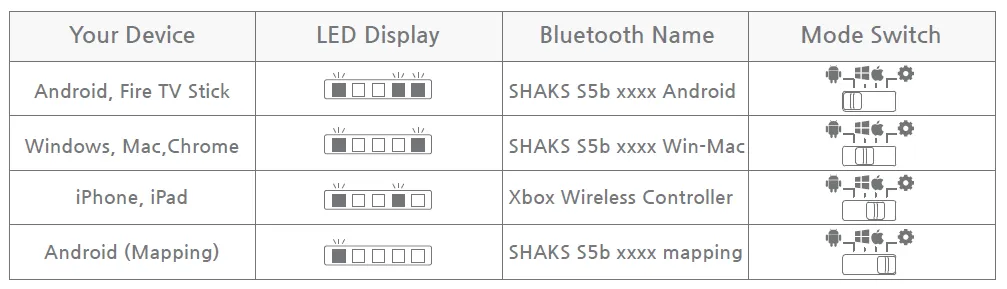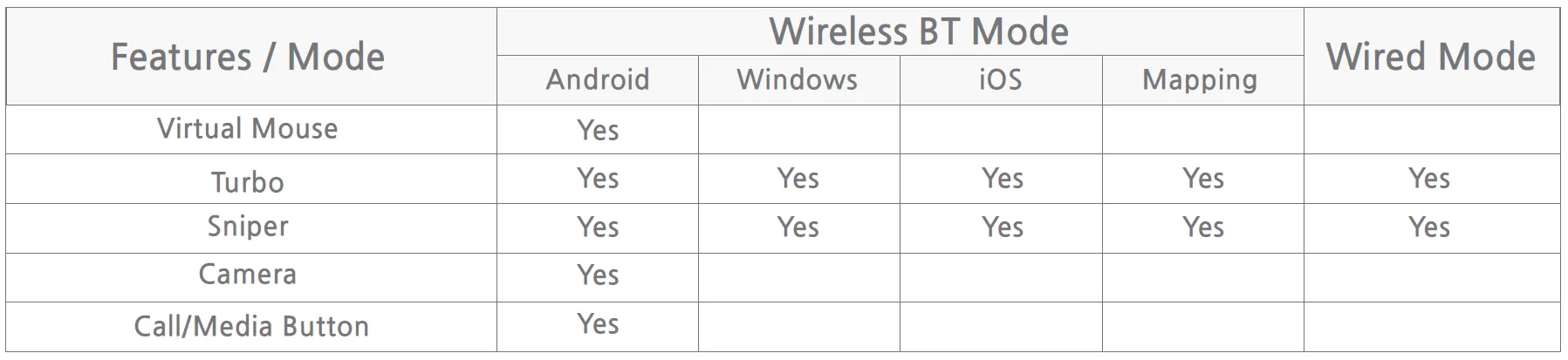Si tienes alguna pregunta, contáctanos https://shaks.channel.io/
SHAKS S2i / S3i / S5i admite cuatro (4) modos, Android / Windows / iOS y Mapeo, cada uno de los cuales es reconocido individualmente por el dispositivo de juego anfitrión correspondiente. Por ejemplo, cuando SHAKS está en modo Android y se conectara a un smartphone / tableta Android, funcionará como un "Mando Android". Pero, si lo conectas a un PC con Windows, no funcionará correctamente, porque SHAKS avisará de "Estoy en modo Android", pero la PC no podrá escucharlo, aunque su conexión Bluetooth esté establecida...
[ Contenidos ]
Dispositivo y servicio compatibles
S5b es compatible con Android, Windows PC, Notebook, iPhone, iPad, Apple TV, Teléfono Android. Selecciona el modo que coincida con tu dispositivo. ¡Y revisa tu servicio para jugar!
Disposición de los botones e indicación de estado mediante LED
Comprueba el nombre del botón / tecla y la indicación LED para ver el estado de tu mando. El LED n. ° 1 muestra el estado de carga y alimentación, el LED n. ° 2, 3 muestra la conexión, el LED n. ° 4, 5 muestra el modo de mando.
Cuando la energía está encendida, incluso si cambias el modo en el lateral, el modo no cambiará. Sigue los 3 pasos en cada configuración de modo: cambia al modo deseado y presiona el botón de encendido durante un tiempo prolongado para apagar y encender para aplicarlo.
•
Configuración de 3 pasos: en estado apagado, cambia el modo y enciéndelo. Esta configuración está disponible desde el firmware xxx 13 (21 de diciembre de 2020). Si tienes una versión anterior, actualízala a través de la aplicación SHAKS Gamehub. Mira a continuación cómo realizar la configuración en 3 pasos.
1.
Selecciona el modo de mando para su dispositivo en la mesa.
2.
Apaga (presiona el "Botón de encendido" durante más de 3 segundos) y luego cambia el "Interruptor de modo"”
¡Atención! Si la alimentación está encendida, el modo no cambiará, aunque cambies el interruptor de modo. El modo se cambiará según el estado del cambio de modo solo cuando se reinicie.
Conecta tu dispositivo
Una vez que elijas correctamente el modo, el encendido y el emparejamiento BT
•
Encendido: presiona el botón de encendido durante 3 segundos. Cuando el mando se enciende presionando el 'botón de encendido', el modo predeterminado es Android. Cambia el modo de acuerdo con la tabla anterior. Y sigue el paso 2 según el dispositivo que desees conectar. Una vez completada la configuración inicial, el mando recordará tu dispositivo para conectarse automáticamente.
•
Emparejamiento BT: presiona el 'botón Emparejamiento' en la parte inferior durante más de 2 segundos y busca y selecciona 'SHAKS S5i' en el dispositivo.
Conexión con un dispositivo Android (teléfono, tableta, TV Box, Fire TV, Fire Stick)
Conexión con Windows, Mac OS, Chromebook
Conexión con un dispositivo iOS (iphone o iPad)
Conexión en modo de asignación (solo para Android)
Conexión por cable con un cable USB para Windows, Android
Restablecer e inicializar para recuperar el proceso de configuración
Cómo utilizar la función Virtual Touch (mapeo)
Disfruta de los diversos juegos táctiles de SHAKS, como Genshin Impact, Roblox, Battleground, League of Legends Wild Rift, Lineage M, Call of Duty, etc.
1.
2.
Empareja tu mando en el modo táctil, consulta más arriba "Jugar en modo Mapeo"
3.
Ve a la aplicación GameHub y asegúrate de que el mando esté conectado correctamente
4.
En la parte inferior de la aplicación SHAKS, haz clic en Servicio de mapeo> Agregar nuevo juego> Haz clic en el juego al que deseas jugar
5.
Después, sigue la guía en la pantalla Manual de Servicio de Mapeo
Aplicación de utilidad
Si bien no necesitas instalar la aplicación en tu smartphone para usar el mando, te recomendamos encarecidamente para que puedas beneficiarse de las siguientes funciones de la aplicación móvil.
•
•
•
iOS - en desarrollo
Consejos útiles para usar la aplicación de utilidad
•
El botón de opción (O) está configurado de forma predeterminada como un ratón. Si deseas cambiar el botón de Opción a otra función además del ratón, ejecuta la aplicación en tu dispositivo. Ve a "Configuración> Configuración de tecla de función" para elegir entre:
•
La personalización del botón de Opción no es compatible con iOS. Estamos desarrollando dicha función. Vuelve a visitar nuestro sitio web en el segundo trimestre del 21 para obtener actualizaciones.
Información de lista de juegos compatibles
Información Útil
Carga la batería mediante el cable, desde una computadora o dispositivo de carga USB.
Guía rápida: para descargar, haz clic en la tecla de alternancia y descarga ~~